Ar Android 8.0 Oreo izlaišanu augustā, Google beidzot pievienoja vienu no visvairāk pieprasītajām funkcijām savā mobilajā OS. Attēla attēlā režīms, kas ļauj lietotājiem skatīties videoklipus (īpaši YouTube) un veikt citas darbības peldošā logā, kamēr lietojat citas lietotnes, ir viena no Android Oreo iezīmēm, un lietotāji to mīl. Taču, pateicoties ilgstošajai sadrumstalotības problēmai, vairumam Android lietotāju nav pat jaunā Oreo atjauninājuma, un tāpēc attēla attēla režīms ir ārpus jautājuma. Tātad, ja jūs vēlētos izmantot šo funkciju savā ierīcē, mēs esam apkopojuši ātru rokasgrāmatu par to, kā jūs varat skatīties YouTube videoklipus attēla attēlā režīmā jebkurā no jūsu Android ierīcēm:
Skatiet YouTube, izmantojot attēlu režīmā
Piezīme : Es izmēģināju programmas un metodes, kas aprakstītas zemāk Redmi piezīmē 3, kurā darbojas Android 6.0 Marshmallow un Honor 7X, kurā darbojas Android 7.0 Nougat.
Float Tube video atskaņotājs
Izmantojot papildprogrammu, lai emulētu attēla attēlā funkcionalitāti savā Android ierīcē, iespējams, ir labākā iespēja, kas ir pieejama. Ieguvumi ir tādi, ka jūs varat pieturēties pie esošās YouTube lietotnes un baudīt video, ko parasti skatāties . Lai to izdarītu, varat izmantot lietotni Float Tube Video un izpildīt zemāk norādītās darbības, lai tas darbotos:
- Atveriet YouTube lietotni savā Android ierīcē, atskaņojiet video, kuru vēlaties skatīties, izmantojot PiP režīmu, un pieskarieties pogai “share” zem video virsraksta .

2. Koplietošanas ekrānā pieskarieties ikonai “Float Tube Video” un redzēsiet, ka videoklips sāk atskaņoties šīs lietotnes ietvaros. Tagad videoklipa atskaņotāja apakšējā labajā stūrī ir jāklikšķina uz ikonas (tā, ko esam atzīmējuši), lai videoklips nonāktu attēla attēlā režīmā.

Lejupielādēt (bezmaksas pirkumi lietotnē, sākot no 3, 99 ASV dolāriem)
Peldošās lietotnes (multitasking app)
Lai gan ir paredzētas lietojumprogrammas, lai padarītu YouTube videoklipus peldošu jūsu tālruņa ekrānā, varat izmantot arī universālu multitasking lietotni, kas ļauj apskatīt jebkuru lietotni pop-up logā.
1. Kad lietojumprogramma ir instalēta, sniedziet tai vajadzīgo atļauju, un augšējā kreisajā pusē sāksit redzēt peldošās lietotņu ikonas . Tas parādīsies tieši pie paziņojuma joslas, kuru varat pielāgot atbilstoši savām vajadzībām.

2. Tagad pieskarieties peldošajai ikonai paziņojumu joslā, ritiniet uz leju un atlasiet YouTube lietotni pašā apakšējā daļā . Tādējādi tiks atvērta YouTube mobilās tīmekļa lietotne maināmā izmēra mainīgā logā, un jūs varat meklēt un atskaņot jebkuru video tajā pašā. Varat meklēt videoklipus, kurus vēlaties skatīties, lietojot citas ierīces lietojumprogrammas.

3. Kā redzams zemāk, Youtube video atskaņo peldošā loga iekšpusē bez žagas. Augšējā labajā pusē varat pieskarties pogai “X”, lai aizvērtu šo logu, kad esat pabeidzis skatīties video.

Lejupielādēt (bezmaksas pirkumi lietotnē, sākot no 0, 99 ASV dolāriem)
NewPipe YouTube atskaņotājs
Tagad mēs jau esam apsprieduši divus ērtus veidus, kā skatīties YouTube videoklipus PiP režīmā, bet vai esat kādreiz gribējis, lai jūsu video vēsture būtu privāta? Ir daudzi lietotāji, kas Google tīklā nav lieli, jo viņiem ir piekļuve daudz personiskajai informācijai. Tādējādi, NewPipe YouTube atskaņotājs ir tieši tas, kas viņiem nepieciešams viņu dzīvē.
NewPipe YouTube atskaņotājs ir aprakstīts kā YouTube priekšpuse, kas nedarbojas ar kādu no Google patentētajiem atskaņošanas pakalpojumiem vai YouTube API . Tā vietā tiek izmantota informācija, kas parsēta no YouTube tīmekļa vietnes, lai atskaņotu jūsu videoklipus. To videoklipu vēsture, kurus skatāt, izmantojot NewPipe, tiek saglabāta bezsaistē, un to var piekļūt jebkurā laikā.
Lietojumprogramma joprojām ir izstrādes sākumposmā, bet piedāvā iespējas skatīties jebkuru video, izmantojot attēlu režīmā attēlā. Pārbaudīsim, kā process darbojas:
1. Pirmkārt, jums ir nepieciešams lejupielādēt un instalēt lietotni NewPipe, kuru jūs varētu darīt, lejupielādējot APK tieši šeit vai izmantojot F-droid Android lietotņu repozitoriju.

2. Kad esat instalējis NewPipe, jūs pamanīsiet, ka lietotne lepojas ar minimālistisku divu rūšu interfeisu. Taču meklēšanas funkcionalitāte mums būs visizdevīgākā, jo mēs nevaram pieteikties mūsu Google kontā šajā lietotnē. Tātad, meklējiet videoklipu, kuru vēlaties skatīties, veicot citas darbības savā Android ierīcē un pieskarieties tam, lai to atskaņotu.

3. Kad video tiek ielādēts, pieskarieties pogai “pop-up” un YouTube videoklips tiks atskaņots attēla attēlā režīmā ierīcē. Tas ir labi un labi, bet es arī pamanīju, ka NewPipe video atskaņotājs ir viens no intuitīvākajiem starp visām mūsu piedāvātajām iespējām. Varat mainīt uznirstošā loga izmērus, mainīt video kvalitāti un ātrumu, un divreiz pieskarieties, lai meklētu videoklipu uz priekšu un atpakaļ.

4. Kad esat pabeidzis skatīties videoklipu, varat izvilkt paziņojuma toni un pieskarieties ikonai “x” uz paziņojuma NewPipe, lai aizvērtu uznirstošo attēlu logā .

5. Vēl viens svarīgs iemesls, kāpēc es izmantoju NewPipe, lai skatītu YouTube videoklipus, ir tas, ka lietotnē ir arī funkcionalitāte, kas ļauj videoklipus turpināt spēlēt fonā . Tā ir viena no visvairāk pieprasītajām funkcijām parastajiem lietotājiem, bet YouTube tagad iekasē jums laimi par savu sarkano abonementu, lai padarītu to pieejamu jums.

Android 8.0 Oreo lietotājiem
Izmantojot manu iepriekšējo punktu kā segway, lai runātu par dabisko attēla attēla režīmu operētājsistēmā Android Oreo, tas ir pieejams lietojumprogrammām, kas ir pievienojušas to pašu atbalstu. YouTube pārliecināts, ka tā bija viena no pirmajām video straumēšanas lietotnēm, kas iet pa PiP režīmu, bet tā ir ierobežota tikai YouTube sarkanajiem abonentiem .
Kaut arī izstrādātāji iepriekš bija atklājuši vienkāršu risinājumu lielajam YouTube sarkanajam abonementam, lai iegūtu attēlu režīmā attēla režīmu, kas darbojas YouTube, jebkurā Android ierīcē, tas pats tika izslēgts ar video straumēšanas milzu. Tas nozīmē, ka jums joprojām ir jāizdara $ 9, 99 mēnesī, lai piekļūtu vienai no nozīmīgākajām Android Oreo iezīmēm papildus oriģinālajam saturam un reklāmām.
Vēl viens svarīgs jautājums par YouTube Red, ko daudzi no jums nezina, ir tas, ka tas pašlaik ir pieejams piecās valstīs, proti, ASV, Austrālijā, Meksikā, Dienvidkorejā un Jaunzēlandē . Tātad, lietotāji, kas dzīvo šajās jomās, ar Android Oreo darbināmām ierīcēm, ir vienīgie, kas baudīs dabīgā attēla attēlā (PiP) režīmu. Tas ir tikai absurds izrāde Google daļā, jo PiP ir viena no daudzajām labākajām Android Oreo funkcijām, un tagad tā ir rezervēta tikai daļai YouTube lietotāju.
Tomēr jūs varat izmantot pārlūku Chrome, lai skatītu YouTube videoklipus attēla attēlā režīmā. Izpildiet tālāk norādītās darbības, lai tas darbotos:
Piezīme : Mēs izmēģinājām šo funkcionalitāti mūsu Samsung Galaxy S8 operētājsistēmā Android 8.0 Oreo Beta, un tā darbojās perfekti.
1. Chrome pārlūkprogrammā atveriet YouTube.com, augšējā kreisajā pusē pieskarieties “trīs punkti” un nolaižamajā izvēlnē atlasiet opciju “Atvērt darbvirsmā” .

2. Kad videoklips, kuru vēlaties skatīties, tiek atvērts darbvirsmas režīmā pārlūkā, viss, kas jums jādara, ir atskaņot video un pārslēgties uz pilnekrāna režīmu .

3. Tagad laiks, lai izpildītu vissvarīgāko soli. Pieskarieties sākumlapas pogai un YouTube videoklipam, kas tiek rādīts pilnekrāna režīmā pārlūkā Chrome, automātiski jāpārvietojas uz pop-up logu jūsu sākuma ekrānā. Un voila, jūs tagad skatāties YouTube videoklipus attēla attēla režīmā savā Android Oreo ierīcē bez YouTube sarkanā abonementa.

YouTube Bot uz telegrammu
Tas ir arī lielisks veids, kā skatīties YouTube videoklipus attēla attēla režīmā, ja ierīce nedarbojas ar Android Oreo. Telegramma ir super droša ziņojumapmaiņas lietotne, kas ietver iespēju ne tikai skatīties videoklipus dabiski lietotnē, bet arī izvilkt un skatīties tos, kamēr strādājat ar citām lietām. Apskatīsim soļus, kā jūs varat darīt to pašu:
1. Kad esat izveidojis kontu un pieteicies telegrammā, meklējiet “YouTube Bot” un sāciet sarunu ar to .

2. Pēc tam jāievada komanda "/ auth", lai savienotu savu Google kontu ar ziņojumapmaiņas pakalpojumu.

Piezīme . Šis solis nav īsti nepieciešams, jo jūs varat meklēt un skatīties videoklipus, to nedarot, bet tas būs ērts, ja vēlaties sekot līdzi savai vēsturē un skatīties video no abonementiem.
3. Kad esat pieteicies, varat meklēt videoklipu, ierakstot videoklipa virsrakstu “@youtube [space] vai Youtube zvaigzni) . “ Jūs sāksiet redzēt ieteikumu kartes un varat pieskarties kādam no tiem, lai nosūtītu video tērzēšanā. Tas ir diezgan viegli spēlēt to pašu, jums vienkārši vajag pieskarties koplietotā video sīktēlam.

4. Kad video sāk atskaņot dzimtā spēlētāja iekšienē, atskaņotāja apakšējā centrā redzēsiet divas pogas. Lai nosūtītu video attēla attēlā režīmā, pieskarieties kreisajam (ekrānā parādīts tas pats) .

5. Un voila, tas ir viss, kas nepieciešams, lai veiktu šo darbu. Tagad varat turpināt lietot ierīci, baudot iecienītāko YouTube videoklipu. Mazā PiP loga izmēru nav iespējams mainīt un jūs varat pieskarties pogai, kas atrodas augšējā labajā stūrī, lai atgrieztos lietotnē.
Lejupielādēt (bezmaksas)
Izbaudiet YouTube videoklipus, nepārkāpjot YouTube lietotnē
Lai gan Android Oreo, iespējams, ir integrējis iespēju skatīties video attēla attēlā (PiP) režīmā, ir ļoti iespējams, ka jums vēl nav jaunākās programmatūras aromāta. Līdz ar to iepriekš minētās metodes būs diezgan noderīgas, lai jūs varētu skatīties YouTube videoklipus minimālā attēla attēla režīmā jebkurā Android ierīcē. Kādu metodi jūs plānojat pieņemt? Vai jums ir labāki ieteikumi, lai PiP darbotos? Informējiet mūs par komentāriem zemāk.


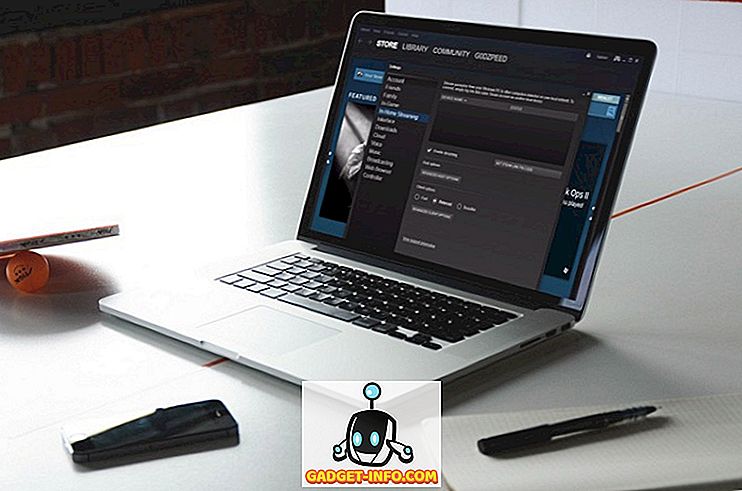




![vairāk sīkumu - Sv. Valentīna dienas vēsture [Animēts video]](https://gadget-info.com/img/more-stuff/595/history-st-valentine-s-day.jpg)

